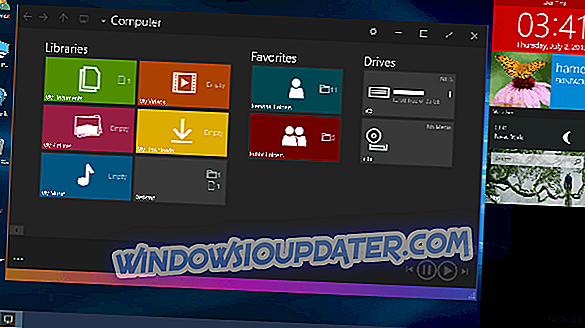Stappen om gecorrumpeerde CMOS-problemen op te lossen
- Reset BIOS naar fabriekswaarden
- Flash BIOS
- Reset de batterij
- Vervang de batterij
Een corruptie van CMOS is een vrij veel voorkomende gebeurtenis. Helaas wijst dit meestal op het falen van het moederbord, maar dat is geen vuistregel. Het BIOS / UEFI is mogelijk het probleem of de CMOS-batterij werkt niet. De geschatte levensduur is ongeveer 3 jaar, dus dat laatste hoeft niet als een verrassing te komen. En u kunt proberen corrupte CMOS te repareren met de stappen die we hieronder hebben uitgevoerd. Vertel ons of ze je later hebben geholpen.
Hoe corrupte CMOS te repareren in een paar eenvoudige stappen
1: Reset BIOS naar fabriekswaarden
De eerste stap die u moet nemen als alle en elk BIOS-gerelateerd probleem wordt weergegeven, is proberen de standaardconfiguratie te herstellen. Dit is een langrekende oplossing als de hardware kapot is, maar het kan nog steeds helpen. Aangezien we geleidelijk naar de vervanging van de batterij moeten evolueren, laten we het een kans geven en hopelijk zal de CMOS-corruptie worden aangepakt.
Het opstarten van de BIOS / UEFI-instellingen is een vrij eenvoudige taak in eerdere Windows-iteraties. In Windows 10 wordt vanwege een snelle opstartoptie echter het beginscherm overgeslagen en hebt u geen toegang tot een van de menu's. Dat is waarom we je nodig hebben om de stappen te volgen die we hieronder hebben geplaatst en het proberen:
- Druk op Windows-toets + I om Instellingen te openen.
- Kies Update en beveiliging .
- Selecteer Herstel in het linkerdeelvenster.
- Klik onder Geavanceerd opstarten opnieuw opstarten .

- Kies Problemen oplossen .
- Selecteer geavanceerde opties .
- Kies UEFI Firmware-instellingen en klik op Opnieuw opstarten .
- Reset alle instellingen naar de standaardinstellingen en start uw pc opnieuw op.
2: Flash-BIOS
Nu kunnen sommige fouten zoals de "CMOS-controlesom" -fout verschijnen als gevolg van een verouderde BIOS. Aan de andere kant kunnen ze verschijnen als u een verkeerde versie van BIOS hebt geflitst. Dat is waarom we voorstellen het BIOS opnieuw te flashen en het dus bij te werken naar de nieuwste versie. Nu, hoewel niet-gewend gebruikers bemoeienissen met het BIOS als een gevaarlijke taak zien, zouden we dat niet zeggen.
Er zijn slechts twee regels die u moet volgen bij het flashen van het BIOS. Houd de stroom gedurende de hele procedure aan. Als uw pc plotseling wordt afgesloten, is de kans groot dat u uw moederbord dichtdoet. De tweede regel is om de bijgewerkte versie voor uw exacte moederbordmodel dubbel te controleren. Het flitsen van een verkeerde versie leidt tot nog slechtere fouten (lees: bricking moederbord).
Met dat in gedachten, controleer je het modelnummer van je moederbord en zoek het online op. Als er een Flashing-tool voor uw model door de OEM wordt geleverd, moet u het gebruiken. Sommige OEM's bieden zelfs de directe update vanuit het BIOS-menu, wat nog beter is. Maar dit is nauwelijks een regel, dus zorg ervoor dat u het controleert voordat u naar het knipperende BIOS gaat. U kunt meer informatie vinden over de procedure in dit artikel.
3: Reset de batterij
Het resetten van de CMOS-batterij is ook een vrij eenvoudige taak. Het vereist wat gereedschap (in principe een kleine schroevendraaier) om de zijbehuizing uit je koffer te verwijderen. Hetzelfde geldt voor de notebooks. Schakel uw pc uit en koppel de kabel van de voedingsbron los. Let op de schroeven verwijderen om toegang te krijgen tot het moederbord.
Eenmaal daar zou je een kleine jumper naast de CMOS-batterij moeten zien met de tag "Reset CMOS". Verwijder het en houd het ongeveer 20 seconden uit. Plaats het terug, sluit de vermogensbron aan, plaats de behuizing terug en start uw pc.
Als u de jumper niet kunt vinden, verwijdert u de batterij en plaatst u deze na 10 minuten terug. Doe het voorzichtig om te voorkomen dat je de metalen clip breekt die hem nog steeds vasthoudt. We hebben het nodig om volledig te ontladen voordat het terug te plaatsen.
4: Vervang de batterij
Tot slot, als de batterij uitgeput is, moet u deze vervangen door de bovengenoemde stappen te volgen. Zoals u zelf kunt zien, heeft de batterij waarschijnlijk het modelnummer CR2032. Het is een standaard lithium-knoopcelbatterij. Het is dus niet moeilijk om de vervanging te vinden omdat deze overal verkrijgbaar is.
Als de problemen aanhouden, is de defecte hardware de schuldige. Het moederbord werkt niet goed of de voedingseenheid is defect en de vervanging is verplicht. Daarvoor moet je waarschijnlijk contact opnemen met een pc-technicus, dus bereid je voor om wat geld uit te geven als de garantietermijn is verstreken.
Met dat gezegd, kunnen we dit artikel afsluiten. Als u alternatieve oplossingen voor de beschadigde CMOS hebt, moet u ons dit melden in de sectie Opmerkingen hieronder. We zullen je dankbaar zijn voor je inspanningen.